ご利用にあたってお困りの方へ
パスワードを何度入力してもエラーになる、またはパスワード不明の場合
(パスワードがご不明な方も該当のリンク先をご参照ください。)
- その他のパスワードは以下よりご確認ください。
(1)電子証明書取得用パスワード(Windowsのみ)
サービス管理責任者の方、サービス利用者で証明書取得用パスワード再発行の実行権限をお持ちかお持ちでないかにより、再発行手続き手順が変わりますので、該当の対応方法をご確認ください。
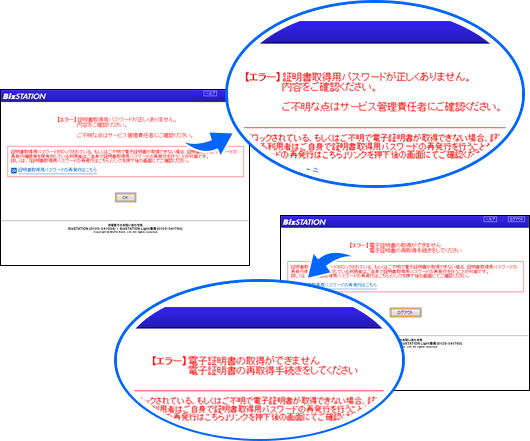
<サービス管理責任者の方、権限をお持ちの利用者の方>
<権限をお持ちでない利用者の方>
再発行操作後に表示される「証明書取得用パスワード」にて電子証明書の取得を行ってください。
書面によるお手続き
- Adobe Acrobat Readerをご利用いただけない場合や、依頼書を印刷してから記入される場合は、以下の『パスワードに関する諸届』をご利用ください。
(2)記入見本(2枚目の証明書取得用パスワードがロックされている場合)にしたがい、印刷された「パスワードに関する諸届[書式3]」に必要事項を記入し、お届出印を押印のうえ、かならず「コピー(お客さま控)」をお取りください。(*)
「コピー(お客さま控)」はロック解除後最初のログイン時に必要となりますので大切に保管してください。
(3)「パスワードに関する諸届[書式3]」(ご記入・押印の原本)と「関係書類送付状」を「関係書類送付状」に記載の送付先へご郵送ください。
(4)銀行から「サービスご利用のご案内」(簡易書留)が届きましたら、台紙に印字された「証明書取得用パスワード」を入力して電子証明書の取得を行ってください。
- 移転等で住所変更が必要なお客さまは、住所変更手続きを行った後でお手続きください。住所変更のお手続きが完了していない場合、BizSTATIONからの郵送物が届きません。
(2)ログインパスワード
サービス管理責任者の方、サービス利用者でパスワードロック解除の実行・承認権限をお持ちかお持ちでないかにより、ロック解除手続きが変わりますので、該当の解除方法をご確認ください。
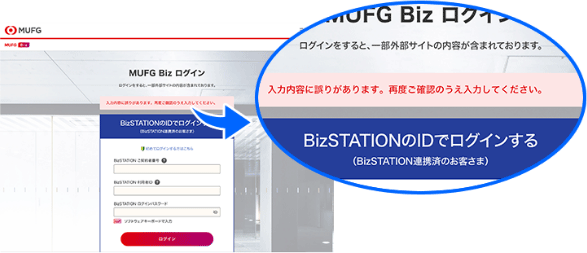
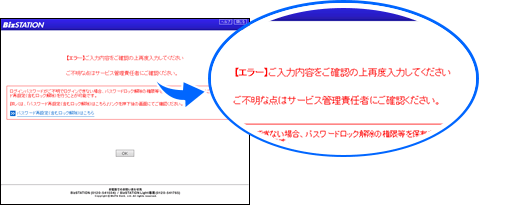
<サービス管理責任者の方、権限をお持ちの利用者の方>
詳細は、「ご自身の画面操作によるログイン/取引実行パスワード再設定・ロック解除(PDF)」をご参照ください。
<権限をお持ちでない利用者の方>
ロック解除の際に設定した「新しいログインパスワード」にてログインしてください。
書面によるお手続き
- Adobe Acrobat Readerをご利用いただけない場合や、依頼書を印刷してから記入される場合は、以下の『パスワードに関する諸届』をご利用ください。
(2)記入見本(3枚目のログインパスワードがロックされている場合または4枚目の取引実行パスワードがロックされている場合)にしたがい、印刷された「パスワードに関する諸届[書式3]」に必要事項を記入し、お届出印を押印のうえ、かならず「コピー(お客さま控)」をお取りください。(*)
「コピー(お客さま控)」はロック解除後最初のログイン時に必要となりますので大切に保管してください。
(3)「パスワードに関する諸届[書式3]」(ご記入・押印の原本)と「関係書類送付状」を「関係書類送付状」に記載の送付先へご郵送ください。
(4)ロックが解除されましたら(2)で保管されている「お客さま控(コピー)」に記載されている『再設定ログインパスワード』でログインできます。
- 移転等で住所変更が必要なお客さまは、住所変更手続きを行った後でお手続きください。住所変更のお手続きが完了していない場合、BizSTATIONからの郵送物が届きません。
(3)取引実行パスワード
サービス管理責任者の方、サービス利用者でパスワードロック解除の実行・承認権限をお持ちかお持ちでないかにより、ロック解除手続きが変わりますので、該当の解除方法をご確認ください。
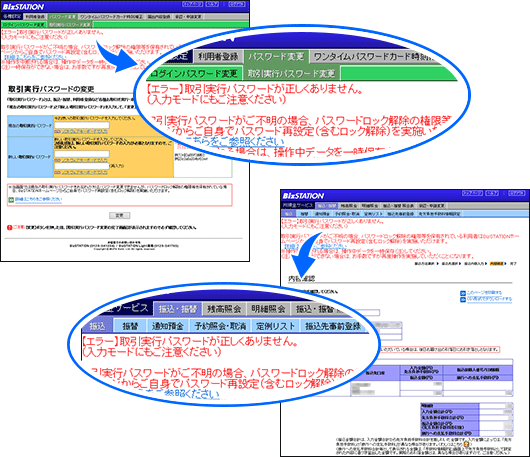
<サービス管理責任者の方、権限をお持ちの利用者の方>
詳細は、「ご自身の画面操作によるログイン/取引実行パスワード再設定・ロック解除(PDF)」をご参照ください。
<権限をお持ちでない利用者の方>
ロック解除の際に設定した「新しい取引実行パスワード」をご利用ください。
書面によるお手続き
- Adobe Acrobat Readerをご利用いただけない場合や、依頼書を印刷してから記入される場合は、以下の『パスワードに関する諸届』をご利用ください。
(2)記入見本にしたがい、印刷された「パスワードに関する諸届[書式3]」に必要事項を記入し、お届出印を押印のうえ、かならず「コピー(お客さま控)」をお取りください。(*)
「コピー(お客さま控)」はロック解除後最初のログイン時に必要となりますので大切に保管してください。
(3)「パスワードに関する諸届[書式3]」(ご記入・押印の原本)と「関係書類送付状」を「関係書類送付状」に記載の送付先へご郵送ください。
(4)ロックが解除されましたら(2)で保管されている「お客さま控(コピー)」に記載されている『再設定取引実行パスワード』がご利用になれます。
- 移転等で住所変更が必要なお客さまは、住所変更手続きを行った後でお手続きください。住所変更のお手続きが完了していない場合、BizSTATIONからの郵送物が届きません。
(2)記入見本(2枚目の証明書取得用パスワードがロックされている場合)にしたがい、印刷された「パスワードに関する諸届[書式3]」に必要事項を記入し、お届出印を押印のうえ、かならず「コピー(お客さま控)」をお取りください。(*)
「コピー(お客さま控)」は証明書取得時に必要となりますので大切に保管してください。
(3)「パスワードに関する諸届[書式3]」(ご記入・押印の原本)と「関係書類送付状」を、「関係書類送付状」に記載の送付先へご郵送ください。
(4)銀行から「サービスご利用のご案内」(簡易書留)が届きましたら、台紙に印字された「証明書取得用パスワード」を入力して電子証明書の取得を行ってください。
ログインしようとすると「このページは表示できません」と表示される場合
電子証明書の有無および有効期限をご確認ください。
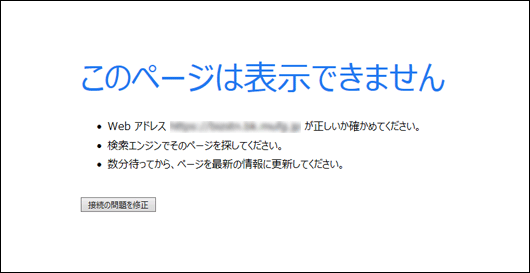
契約者番号をお忘れの方
サービス管理責任者の方は、お手元に届いた「サービスご利用のご案内」に、「ご契約者番号」が記載されていますのでご確認願います。
サービス管理責任者以外の方は、サービス管理責任者にご確認ください。
利用者IDをお忘れの方
サービス管理責任者の方は、お申し込み時にご記入いただいた「利用申込書(お客さま控)」に、「利用者ID」が記載されていますのでご確認願います。
サービス管理責任者以外の方は、サービス管理責任者または利用者登録可能な利用者にご確認ください。
「利用者ID」は、サービス管理責任者または利用者登録可能な利用者が当サービスの利用者としてお客さまを利用者登録した際に設定されています。
その他お困りの方
BizSTATIONについてのお問い合わせ先